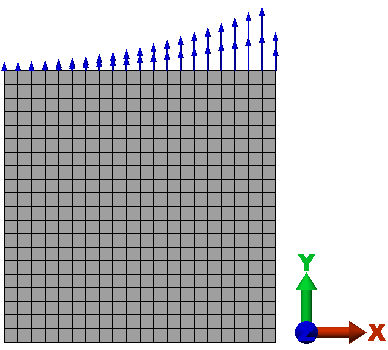- 可変荷重は、領域(サーフェス)に適用される荷重です。可変荷重は、ベクトルで指定した任意の方向に適用するか、サーフェスに垂直に適用することができます。
- 関数を定義して、サーフェス上のさまざまな位置の荷重の大きさをコントロールできます。
- 可変荷重は、対応する力に変換して要素の節点に適用できます。
可変荷重の機能
可変荷重を適用する
サーフェスを選択している場合は、表示領域を右クリックして、[追加]プルアウト メニューを選択します。[可変サーフェス荷重]コマンドを選択します。このコマンドには、リボンからアクセスすることもできます([セットアップ]  [荷重]
[荷重]  [可変圧力])。
[可変圧力])。
可変荷重は、メッシュ作成したすべてのサーフェスに適用できます(特にプレート、シェル複合要素、膜、ブリック、4 面体、3D 運動、3D 流体力学要素)。2D 要素の場合、可変荷重は適用できません。
可変荷重が準拠する座標系を[座標系]ドロップダウン メニューから選択します。全体座標系に加え、FEA エディタ環境で定義したすべての局部座標系が一覧に表示されます。たとえば、可変サーフェス荷重をサーフェスのエッジでゼロから開始する場合、エッジに沿ったいずれかの節点を原点とする座標系を作成する必要があります。このドロップダウン メニューから座標系を選択します。
可変荷重の方向をサーフェスに常に垂直にする場合は、[荷重方向]領域の[サーフェス法線方向]ラジオ ボタンをクリックします。可変荷重を一定の方向に適用する場合は、[荷重方向]領域の[表面力]ラジオ ボタンを選択し、[X]、[Y]、および[Z]フィールドで方向をベクトルとして定義します。
新しい荷重を作成する際は、[アクティブな関数]ドロップダウン メニューを[新しい関数]に設定します。名前を入力して新しい関数を作成するか、ドロップダウン メニューから既存の関数を選択します。関数のパラメータを変更すると、その関数を使用するモデルのすべての可変荷重に変更内容が適用されます。
関数を[式]フィールドで定義します。方程式は、サーフェスに適用される圧力を表します。式では、r 変数、s 変数、および t 変数を使用します。これらの変数の定義が座標系に応じてどのように変わるかがダイアログ ボックスに表示されます。+、-、*、/、( )、^ などの基本演算子を使用できます。[使用可能なプリミティブ >>]ボタンをクリックすると、一般的な関数にアクセスできます。
特定の方向に沿った荷重のグラフィックス ビューを表示するには、[表示]ボタンをクリックします。グラフの横軸(X 軸)に沿ってプロットされる変数のラジオ ボタンを選択できます。その他の 2 つの座標は、式で使用する場合に定義します。たとえば、荷重が X 方向に線形的に増加する場合は、[X]ラジオ ボタンをクリックします。直線が一定の勾配で作成されます。荷重は Y 方向または Z 方向に変化しないため、これらのフィールドに入力する値は重要ではありません。数式が 5*(X+Y) の場合に、圧力が X 座標に対してどのように変化するかを確認するために[X]ラジオ ボタンを選択した場合は、[Y]に特定の値を入力する必要があります。 グラフには、入力した Y 座標に基づき X 方向において圧力がどのように変位するかが示されます。座標を変更して、[再計算]ボタンを押すと、異なる Y 座標の位置のグラフを確認できます。
[荷重ケース/荷重曲線]フィールドで、可変圧力を配置する荷重ケースを指定します(線形解析の場合)。過渡応答解析(直接積分)または非線形解析を実行する場合は、解析を通じて可変圧力をコントロールするのに使用する荷重曲線の番号をこのフィールドで指定します。
可変荷重は節点力に変換されるため、結果環境では荷重が関数に正確に準拠して表示されない場合があります。メッシュの間隔が均等でない場合、大きさの低い多数の力がメッシュの精細度の高い領域に適用されたり、大きさの高い少数の力がメッシュの精細度の低い領域に適用されることがあります。また、複数の要素で共有されていない節点力の大きさが他の節点より低くなることもあります。節点は、共有されている各要素から適用された力を取得します。
- 可変サーフェス荷重を変更する場合は、荷重の作成時と同じ表示単位系を使用することをお勧めします。(ツリー表示の[単位系]の[表示単位系]を右クリックし、[アクティブ化]を選択します)。他の単位系で荷重を表示すると、変換係数が表示されます。これは、単位系に関係なく、方程式では同じ結果を導出する必要があるためです。
- たとえば、方程式 0.0361 [lbf/in^3] * (12.5 [inch] - Z [inch])は、高さ Z=12.5 インチからマイナス Z 方向に増加する静水圧を psi 単位で表します。(この例では、説明を分かりやすくするために、単位系を角括弧[ ]で示していますが、ソフトウェアでは各項の単位系は表示されません)。表示単位系を SI に設定して荷重を変更すると、方程式は 0.0361 [lbf/in^3] * (12.5 [inch] - 39.37 [inch/m] * Z [m]) * 6894.8 [Pa/psi]となります。
- 手計算したところ、これら 2 つの方程式は各単位系で同じ圧力の値を導出することが分かります。しかし、2 番目の方程式の解釈はさらに難しくなるかもしれません。
可変荷重の例
次の可変荷重を使用して、5 インチの立方体のモデルを設定および表示します。
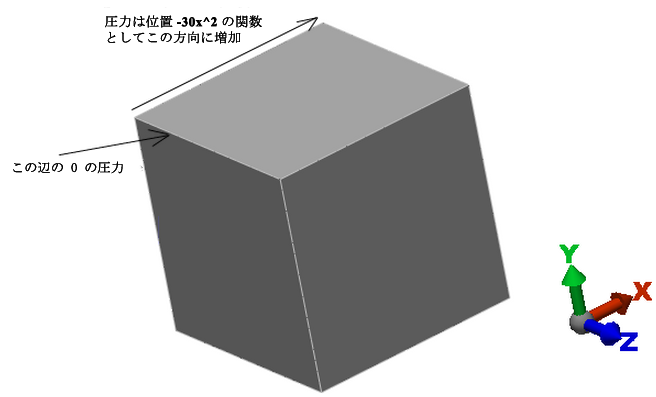
最初に、局部座標系で長方形を設定する必要があります。この長方形には、圧力が 0 のエッジに沿った原点、および増加する荷重の方向に平行な局部座標系の X 軸があります。次に、表示領域でサーフェスを選択して右クリックし、[追加]  [可変サーフェス荷重]コマンドを選択します。可変荷重パラメータを次のように設定する必要があります。
[可変サーフェス荷重]コマンドを選択します。可変荷重パラメータを次のように設定する必要があります。
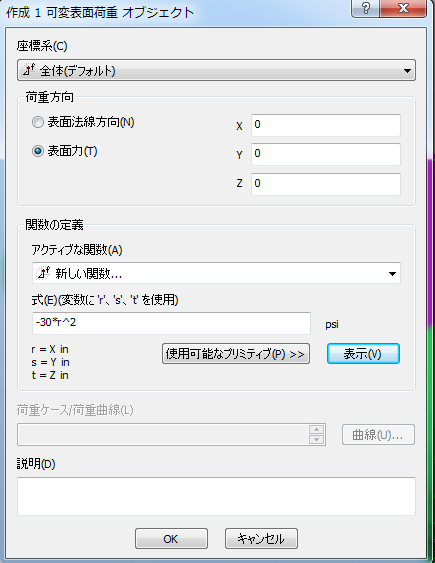
[表示]ボタンをクリックすると、X 方向に沿った次のグラフが表示されます。
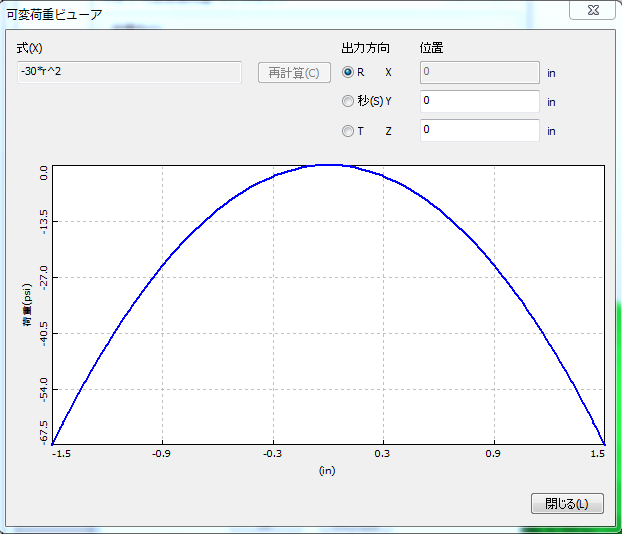
モデルは Y 方向または Z 方向に変化しないため、[y]および[z]座標フィールドの値は効果がありません。確認してみると、サーフェスの中間付近の値は -30*(2.5)^2=-187.5 で一定しています。[T]ラジオ ボタンを選択して、[R]フィールドに 2.5 と入力します。[再計算]ボタンを押します。次のグラフが表示されます。
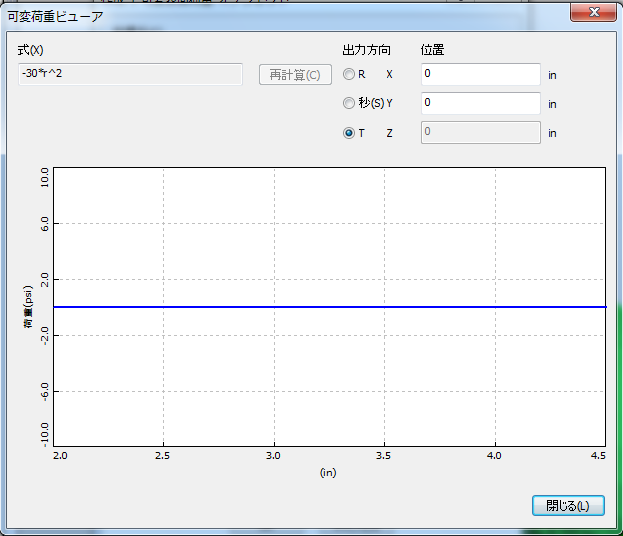
結果環境でモデルを表示すると、次の図のように表示されます。エッジに沿って矢印が短くなるのは、節点を共有する要素が少なくなるためです。